グラデーションブラシの作成と設定
このアプリケーションでは、2つのパターンの線形グラデーションを作成します。いずれも、上から下に垂直に2色がブレンドされるグラデーションです。
xamlの記述場所は、<Window.Resources>セクションです。
<Window.Resources> <DropShadowBitmapEffect x:Key="shadow" Color="Black" Direction="-45" ShadowDepth="3" Softness="0.5" Opacity="0.5"/> <LinearGradientBrush x:Key="grd" StartPoint="0,0" EndPoint="0,1"> <GradientStop Color="Yellow" Offset="0.0" /> <GradientStop Color="LimeGreen" Offset="1.0" /> </LinearGradientBrush> <LinearGradientBrush x:Key="grd2" StartPoint="0,0" EndPoint="0,1"> <GradientStop Color="OrangeRed" Offset="0.0" /> <GradientStop Color="Yellow" Offset="1.0" /> </LinearGradientBrush> </Window.Resources>
リソースを作成したら、<c1chart:DataSeries>オブジェクトのSymbolFillプロパティで、それまで設定されていた色の名前を、このリソースに変更します。
<c1chart:DataSeries Label="営業収入" ValueBinding="{Binding Path=営業収入}" SymbolFill="CadetBlue" /> <c1chart:DataSeries Label="営業費用" ValueBinding="{Binding Path=営業費用}" SymbolFill="Crimson" />
<c1chart:DataSeries Label="営業収入" ValueBinding="{Binding Path=営業収入}" SymbolFill="{StaticResource grd}" /> <c1chart:DataSeries Label="営業費用" ValueBinding="{Binding Path=営業費用}" SymbolFill="{StaticResource grd2}" />
これで、チャートのバーがグラデーションで塗りつぶされます。また、凡例の色も同じグラデーションで塗りつぶされます。
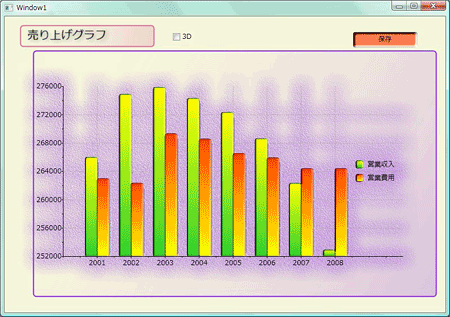
まとめ
データベースへの接続は、VBやC#のコードで作成できるため、ADO.NETでデータベースプログラミングの経験や知識を持っていれば、簡単に応用できます。
xaml側の記述も、どのデータをどこにバインドするのかが分かれば難しくないので、容易にグラフ化できます。
グラデーションブラシの作成も、その仕組みが分かればとても簡単で、さまざまなパターンのグラデーションを作成できます。
参考文献
- MSDNライブラリ 「Windows Presentation Foundation-方法 : ADO.NETデータソースにバインドする」(※注)
- MSDNライブラリ 「Windows Presentation Foundation-純色およびグラデーションによる塗りつぶしの概要」(※注)
これらのURLは変更される可能性があります。














































